Sådan får du din printer online, hvis den vises offline

Har du sendt filer til din printer, men den siger "Offline"? Læs vores trinvise vejledning til at få din printer online igen.
For en hurtig og nem måde at holde styr på de værdipapirer, der interesserer dig, kan du tilføje dem til en overvågningsliste på Google Finance. Sammen med en realtidsvisning af aktiens markedsdata kan du se finansielle nyheder relateret til de aktier, du følger.
Google Finance giver dig en standardovervågningsliste, du kan bruge, eller du kan oprette en brugerdefineret, hvis du vil. Vi viser dig, hvordan du gør begge dele samt sorterer og redigerer din overvågningsliste.
Brug standardovervågningslisten på Google Finance
Besøg Google Finance-webstedet , og log ind med din Google-konto. Du har derefter to måder at tilføje de aktier, du ønsker , til din standardovervågningsliste.
Tilføj en aktie fra aktie- eller hovedsiden
Alternativt kan du vælge plustegnet ved siden af en aktie, du ser i afsnittet Du kan være interesseret i .
Tilføj en aktie fra overvågningslisten
En anden måde at tilføje værdipapirer til standardlisten er at åbne overvågningslisten og derefter tilføje dem derfra.
Opret en tilpasset overvågningsliste på Google Finance
Du ønsker måske at oprette en tilpasset aktieovervågningsliste for at organisere de værdipapirer, du følger. For eksempel vil du måske have en liste specifikt for teknologiinvesteringer og en anden for cryptocurrency .
Opret en overvågningsliste på hovedsiden
Vælg enten Ny liste i sektionen Dine lister på hovedsiden i Google Finance, eller vælg plustegnet i sektionen Overvågningslister i sidebjælkemenuen til venstre.
Giv din nye liste og navn, og vælg Gem .
Opret en overvågningsliste på aktiens side
Du kan også oprette en brugerdefineret overvågningsliste, samtidig med at du følger en aktie. På sikkerhedens detaljeside skal du vælge Følg og vælge Ny overvågningsliste . Giv den nye liste et navn, og vælg Gem .
Opret en overvågningsliste på siden Dine lister
Hvis du åbner siden Dine lister ved at vælge din standardovervågningsliste, kan du også oprette en brugerdefineret fra det sted. Vælg Ny liste øverst, giv den et navn, og vælg Gem .
Du kan tilføje aktier til din brugerdefinerede overvågningsliste ved at bruge de samme metoder som at tilføje dem til din standardovervågningsliste beskrevet ovenfor.
Se dine observationslister
Du kan derefter se din overvågningsliste når som helst fra dine lister på hovedskærmen eller i venstre sidebjælke. Sammen med markedsdata vil du se finansielle nyheder og indtjeningskalendere baseret på værdipapirerne på din liste. Du kan også oprette en ny finansportefølje øverst til højre.
Sorter en overvågningsliste
Hvis du vil sortere standarden eller en tilpasset overvågningsliste, skal du åbne listen og vælge linket Sorter efter øverst. Sorter derefter efter navn, tickersymbol, aktiekurs, dagsændring eller ændring i procent. Du kan også vælge fra stigende eller faldende rækkefølge.
Rediger en overvågningsliste
Du kan fjerne værdipapirer fra standardovervågningslisten eller en brugerdefineret, du opretter. Åbn overvågningslisten, hold markøren over aktien på listen, og vælg det X , der vises til højre.
For en brugerdefineret overvågningsliste, du konfigurerer, kan du også omdøbe, slette eller kopiere den. Åbn overvågningslisten, vælg de tre prikker øverst til højre, og vælg en mulighed.
Da Google Finance ikke har en mobilapp, så tag et kig på disse aktiemarkedsapps til Android og iOS . Du kan bruge Yahoo Finance, JStock og mere til at tjekke dine investeringer på farten.
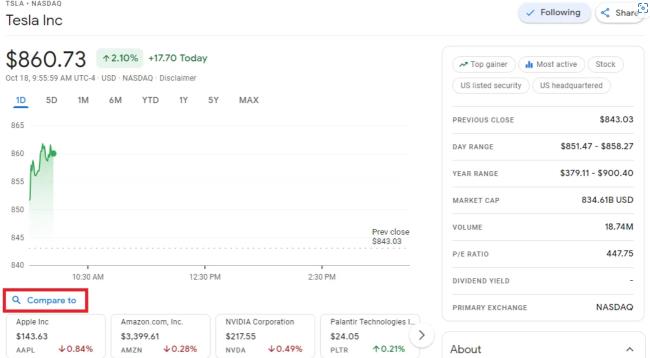
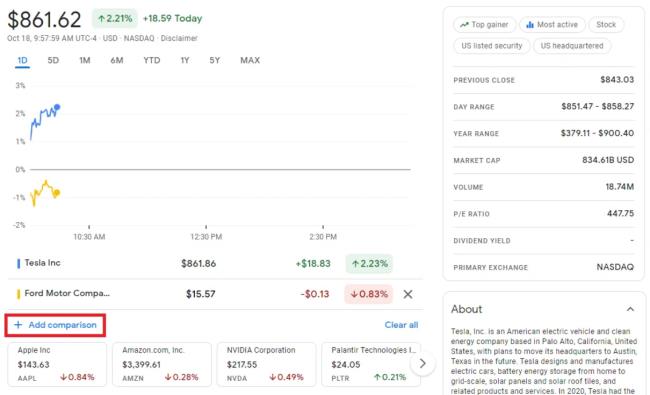
Du kan også sammenligne forskellige markeder på Google Finance for at se deres indekser. Sådan gør du.
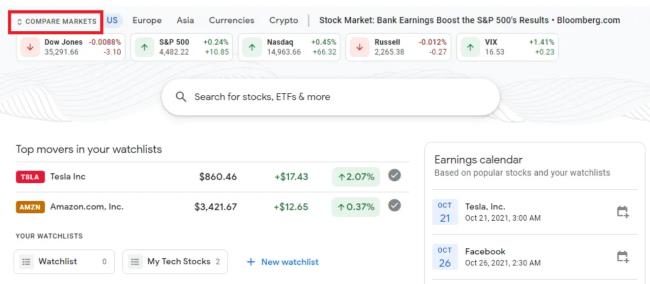
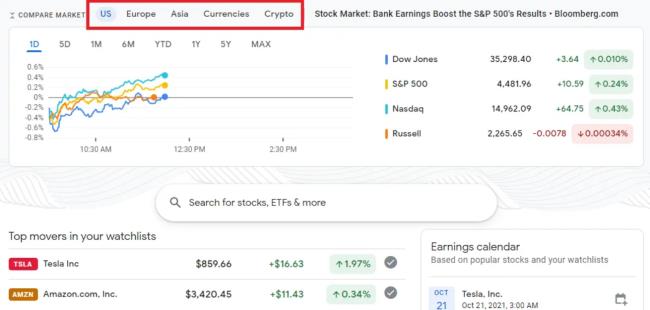
Har du sendt filer til din printer, men den siger "Offline"? Læs vores trinvise vejledning til at få din printer online igen.
Se, hvordan du kan tjekke, hvor meget din skærmtid er på din Windows 11-computer. Her er de trin, du skal følge.
Lær hvordan du kan fjerne Yahoo Search som din standardsøgemaskine i Chrome. Find nyttige tips til at genoprette dine browserindstillinger.
Hvis du har glemt en adgangskode, men den er gemt på din computer, kan du finde ud af, hvordan du tilgår dine gemte Windows-adgangskoder. Få adgang til dine gemte adgangskoder nemt.
I modsætning til andre tv-streamingtjenester tilbyder Peacock TV en gratis plan, der lader brugere streame op til 7500 timers udvalgte film, tv-serier, sportsshows og dokumentarer uden at betale en skilling. Det er en god app at have på din streamingenhed, hvis du har brug for en pause fra at betale Netflix abonnementsgebyrer.
Zoom er en populær videokonference- og mødeapp. Hvis du er til et Zoom-møde, kan det være nyttigt at slå lyden fra dig selv, så du ikke ved et uheld afbryder taleren, især hvis mødet er stort, som et webinar.
Det føles godt at "klippe snoren over" og spare penge ved at skifte til streamingtjenester som Netflix eller Amazon Prime. Kabelselskaber tilbyder dog stadig visse typer indhold, du ikke finder ved at bruge en on-demand-tjeneste.
Facebook er det største sociale medie-netværk, hvor milliarder af mennesker bruger det dagligt. Men det betyder ikke, at det ikke har nogen problemer.
Du kan bruge Facebook til at holde kontakten med venner, købe eller sælge produkter, deltage i fangrupper og meget mere. Men der opstår problemer, når du bliver føjet til grupper af andre mennesker, især hvis den gruppe er designet til at spamme dig eller sælge dig noget.
Mange mennesker kan lide at falde i søvn og lytte til musik. Når alt kommer til alt, med antallet af afslappende playlister derude, hvem ønsker ikke at falde i dvale til de blide anstrengelser fra en japansk fløjte.
Skal finde eller kontrollere den aktuelle BIOS-version på din bærbare eller stationære computer. BIOS- eller UEFI-firmwaren er den software, der som standard kommer installeret på dit pc-bundkort, og som registrerer og kontrollerer den indbyggede hardware, herunder harddiske, videokort, USB-porte, hukommelse osv.
Få ting er så frustrerende som at skulle håndtere en intermitterende internetforbindelse, der bliver ved med at afbryde og oprette forbindelse igen. Måske er du i gang med en presserende opgave, binger på dit yndlingsprogram på Netflix eller spiller et ophedet onlinespil, for så pludselig at blive afbrudt uanset årsagen.
Der er tidspunkter, hvor brugere udtømmer alle deres muligheder og tyr til at nulstille deres BIOS for at reparere deres computer. BIOS'en kan blive beskadiget på grund af en opdatering, der er gået galt, eller på grund af malware.
Når du surfer på internettet, registrerer din browser adresserne på hver webside, du støder på i dens historie. Det giver dig mulighed for at holde styr på tidligere aktivitet og hjælper dig også med at besøge websteder hurtigt igen.
Roblox er et af de mest populære onlinespil, især blandt de yngre demografiske grupper. Det giver spillerne muligheden for ikke kun at spille spil, men også at skabe deres egne.
Online produktivitetsværktøjer giver mange muligheder for at automatisere arbejdsgange eller bruge apps og app-integrationer til at organisere dit liv og arbejde mere effektivt. Slack er et populært samarbejdsværktøj, der tilbyder integrationer med tusindvis af andre apps, så du kan have funktionaliteten af flere apps på ét sted.
Adobe Illustrator er det førende program til at skabe og redigere vektorgrafik som logoer, der kan skaleres op eller ned uden at miste detaljer. Et afgørende kendetegn ved Illustrator er, at der er mange måder at opnå det samme mål på.
3D filamentprintere kan producere alt fra feriepynt til medicinske implantater, så der er ingen mangel på spænding i processen. Problemet er at komme fra din 3D-model til selve printet.
Hvis du har modtaget en computer i gave eller ønsker at købe en brugt eller nedsat model, så undrer du dig måske over, hvordan du kan se, hvor gammel din computer er. Selvom det ikke altid er en præcis eller ligetil proces, er det muligt at få en god idé om, hvor gammel din Windows-computer er ved at anvende et par tricks.
Selvom det er praktisk at give din telefon stemmekommandoer og få den til at reagere automatisk, kommer denne bekvemmelighed med store afvejninger i privatlivets fred. Det betyder, at Google konstant skal lytte til dig gennem din mikrofon, så den ved, hvornår den skal svare.
Hvis LastPass ikke kan oprette forbindelse til sine servere, skal du rydde den lokale cache, opdatere password manageren og deaktivere dine browserudvidelser.
Ønsker du at deaktivere Apple Software Update Skærmen og forhindre den i at vises på din Windows 11 PC eller Mac? Prøv disse metoder nu!
I denne tutorial viser vi dig, hvordan du ændrer standard zoomindstillingen i Adobe Reader.
Vi viser dig, hvordan du ændrer fremhævelsesfarven for tekst og tekstfelter i Adobe Reader med denne trin-for-trin vejledning.
For mange brugere bryder 24H2 opdateringen Auto HDR. Denne guide forklarer, hvordan du kan løse dette problem.
Krydsreferencer kan gøre dit dokument meget mere brugervenligt, organiseret og tilgængeligt. Denne guide lærer dig, hvordan du opretter krydsreferencer i Word.
Hvis du leder efter et forfriskende alternativ til det traditionelle tastatur på skærmen, tilbyder Samsung Galaxy S23 Ultra en fremragende løsning. Med
Overvejer du, hvordan du integrerer ChatGPT i Microsoft Word? Denne guide viser dig præcis, hvordan du gør det med ChatGPT-tilføjelsesprogrammet til Word i 3 enkle trin.
Har du brug for at planlægge tilbagevendende møder på MS Teams med de samme teammedlemmer? Lær hvordan du opsætter et tilbagevendende møde i Teams.
Find ud af, hvordan du løser OneDrive-fejlkode 0x8004de88, så du kan få din cloud-lagring op og køre igen.


























